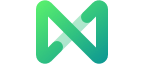Edraw支援中心
在我們的支援中心獲取快速答案和分步說明。
頁面操作
要在文檔中添加頁面,您可以
- 轉到 插入 選項卡並單擊 空白
- 按Alt + Shift + N
- 單擊頁腳頁碼旁邊的加號圖標
- 右鍵單擊頁面名稱,然後在上下文菜單中選擇 添加頁面 。
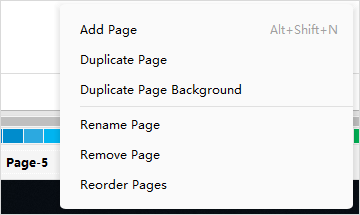
要復制Edraw文檔中的當前頁面,您可以
- 導航到 插入選項卡 > 空白頁 > 複製此頁
- 右鍵單擊頁面名稱,然後在上下文菜單中選擇 「複製頁面」
要重命名Edraw文檔中的頁面,您可以
- 雙擊頁面名稱並為其鍵入新名稱
- 右鍵單擊頁面名稱,然後在上下文菜單中選擇重命名頁面
要刪除Edraw文檔中的當前頁面,您可以右鍵單擊頁面名稱並選擇刪除頁面.
要重新排列Edraw文檔中的頁面,請右鍵單擊頁面名稱並選擇重新排列頁面。將出現重新排序頁面窗口,您可以在其中向上或向下移動某些頁面。如果您勾選 自動更新頁面名稱,EdrawMax將重新編號頁面以顯示新的順序。
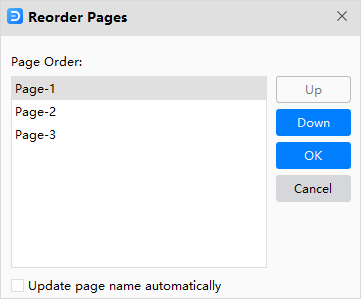
要預覽Edraw文檔中的所有頁面,您可以單擊 頁腳上的預覽按鈕,或查看 選項卡下的頁面預覽按鈕,可以同時查看所有頁面縮略圖。
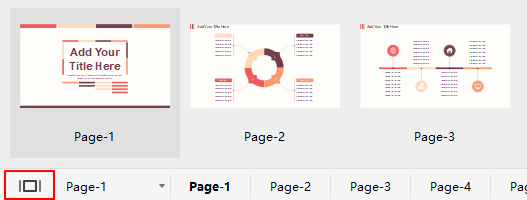
觀看此視頻以了解更多信息。如果視頻無法播放,請訪問YouTube.
時間戳
00:10 添加,複製,重命名,刪除,重新排序,預覽頁面
02:08 自動頁面尺寸,自定義頁面大小
02:53 測量單元
03:14 頁碼
03:44 一行跳轉
05:11 網格線
05:44 適於繪圖
05:54 效果
06:10 浮水印